Fantubes
L'idea di partenza è stata quella di riproporre delle sedie create da double-ei.Queste sedie hanno la caratteristica di essere costruite interamente da tubi di cartoni che sono tenuti insieme da fil di ferro.

http://design-me.it/5399/double-ei/fantubes
Per cominciare ho aperto una nuova famiglia di modello generico metrico:
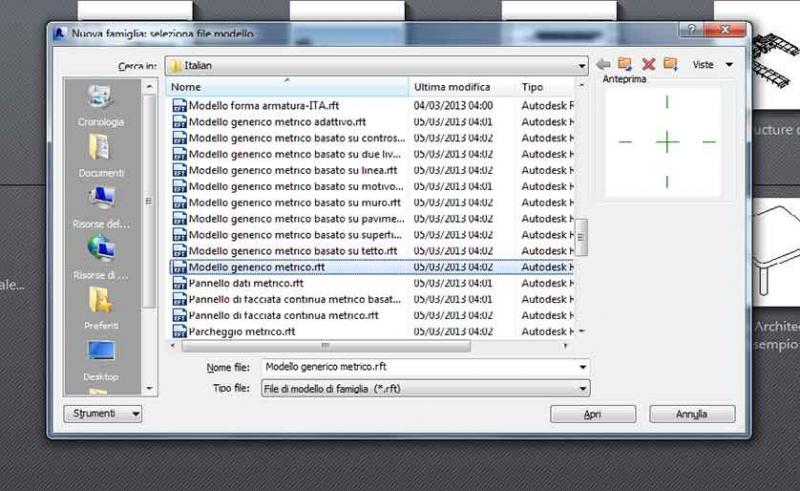
Mi posiziono in pianta dei pavimenti e clicco sul comando estrusione. Nella scheda disegna seleziono il comando cerchio e creo la mia circonferenza con raggio a piacere. Seleziono la circonferenza e trasformo la quota temporanea in permanente cliccando sul simbolo sotto la quota.
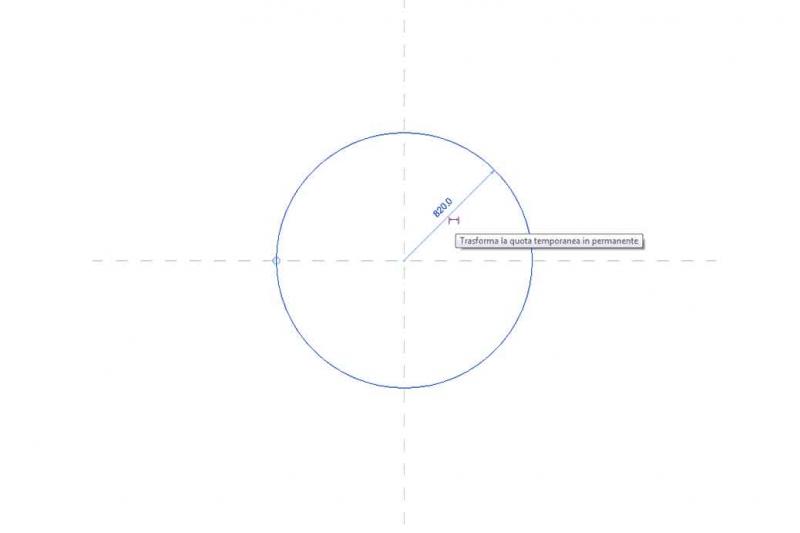
Adesso assegno alla quota un parametro che chiamo Raggio esterno
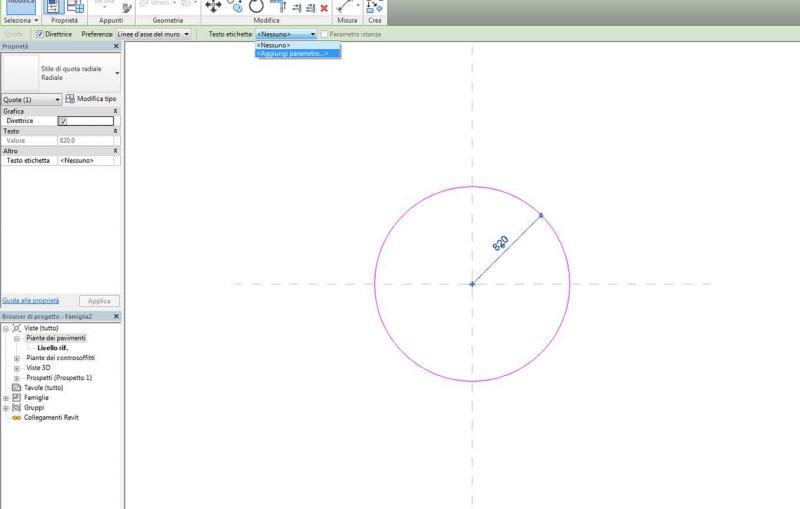
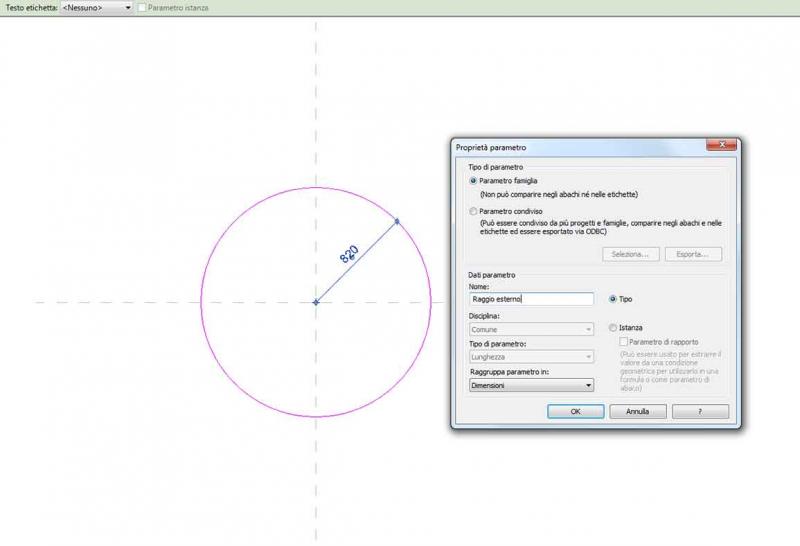
Termino l'estrusione creando così un cilindro pieno. Adesso ripeto questa operazione un'altra volta per creare un secondo cilindro di raggio minore che mi servirà per ottenere il cilindro cavo.
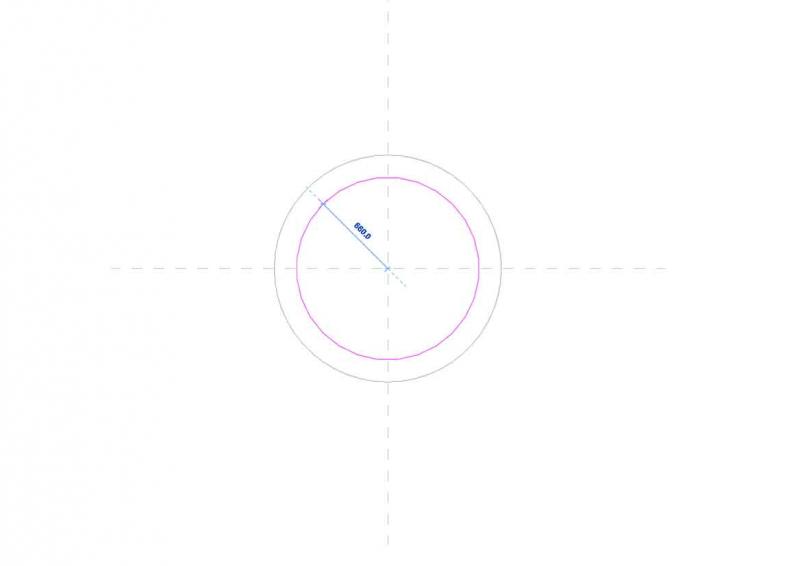
Assegno al raggio del secondo cilindro un nuovo parametro che chiamo Raggio Interno e termino l'estrusione
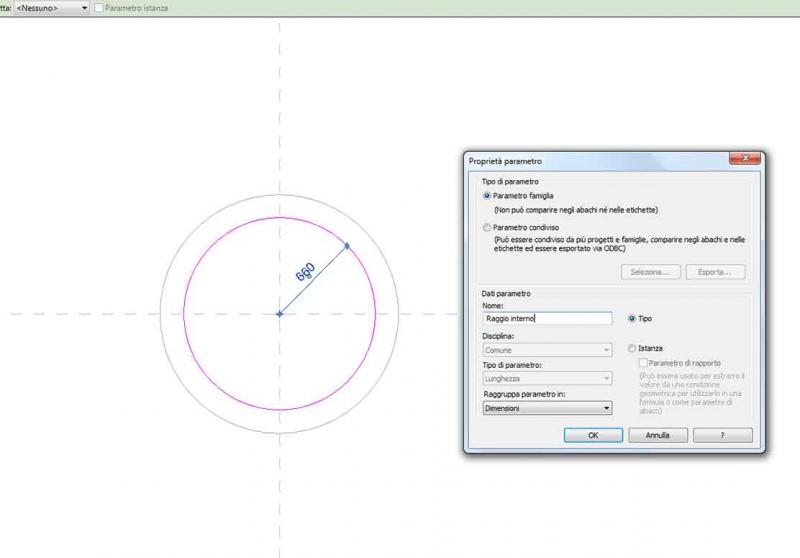
Ora ho ottenuto due cilindri uno all'interno dell'altro con raggio parametrico.
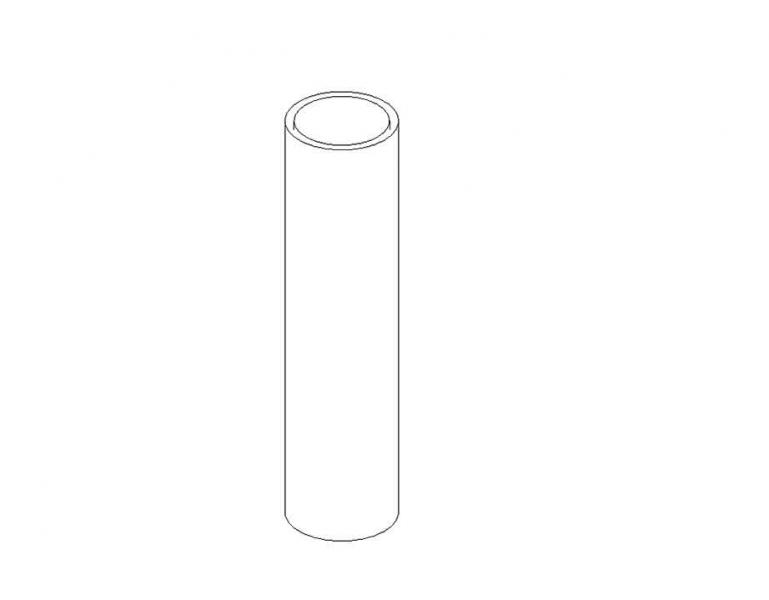
Il prossimo passo è quello di parametrizzare anche l'altezza dei due cilindri per cui mi sposto in una vista di prospetto e creo un nuovo piano di riferimento. Ora allineo i due cilindri al piano di riferimento appena creato
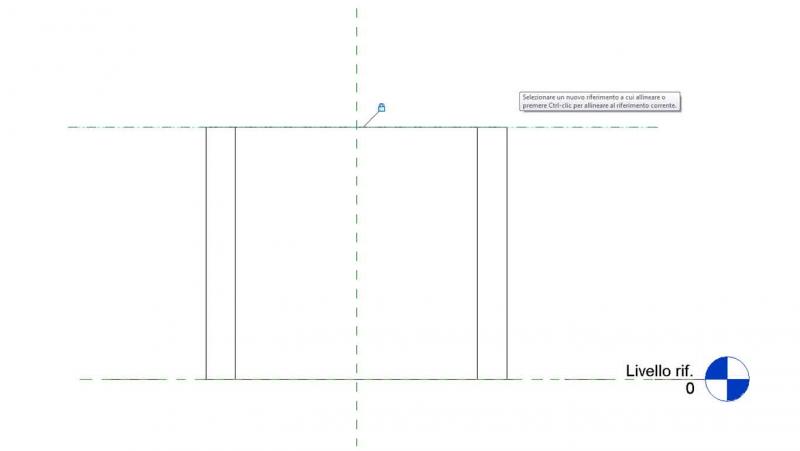
Quoto i due piani di riferimento e assegno a questa quota il parametro Altezza

Adesso possiamo sottrarre il cilindro più piccolo a quello più grande per creare il nostro tubo cavo. Seleziono il cilindro più piccolo e nelle proprietà, sotto la voce dati di identità, seleziono solido di sottrazione
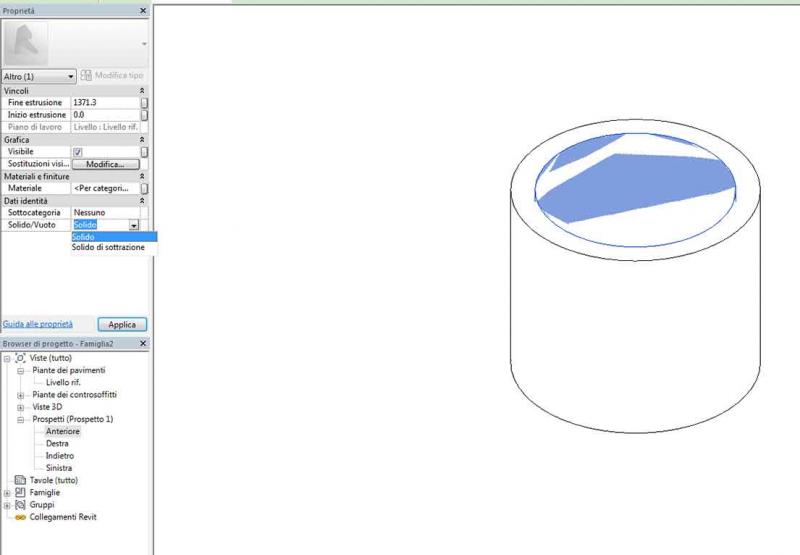
Ora dobbiamo usare il comando taglia per andare a sottrarre i due solidi ottenendo così un cilindro cavo all'interno, dove lo spessore sarà uguale alla differenza dei raggi dei due cilindri.
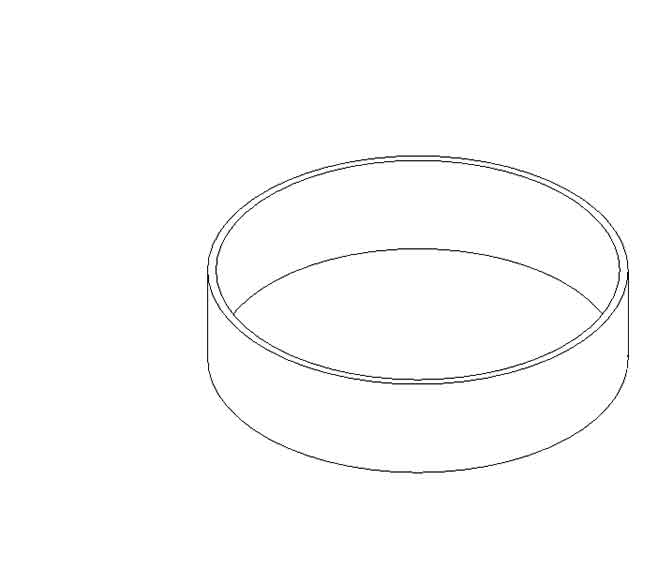
A questo punto abbiamo i seguenti parametri: Raggio esterno, Raggio interno e Altezza che ci permettono di modificare a piacere le dimensioni dei due cilindri.
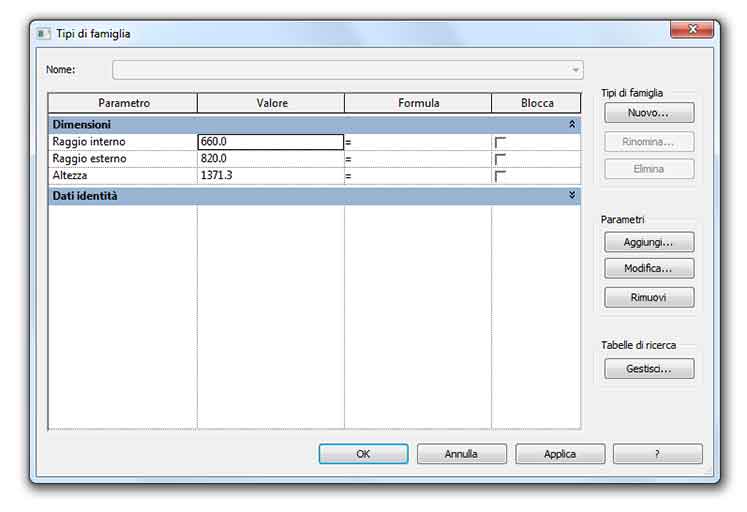
Dobbiamo fare in modo da avere dei parametri più comodi per gestire le dimensioni del nostro tubo. Voglio che i parametri principali siano il Diametro, lo Spessore e l'Altezza. Sono questi i parametri dimensionali che voglio avere.
Per farlo riapro la scheda Tipi di famiglia e da qui creo due nuovi parametri; Spessore e Diametro
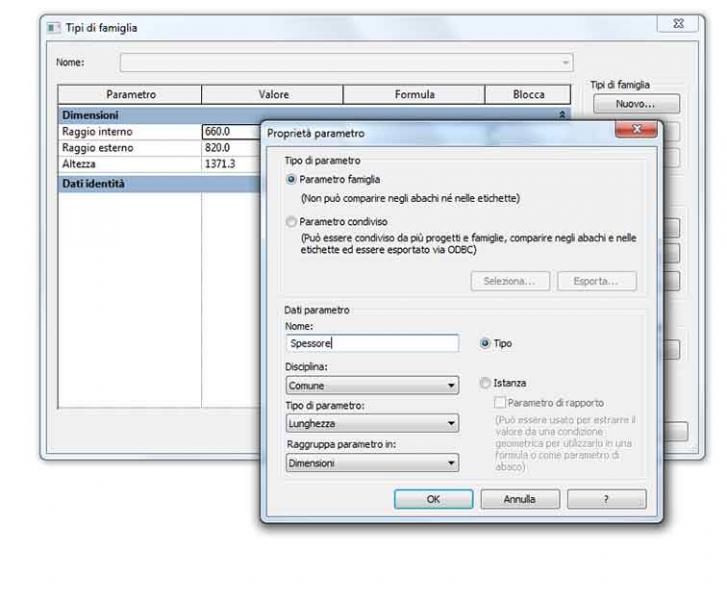
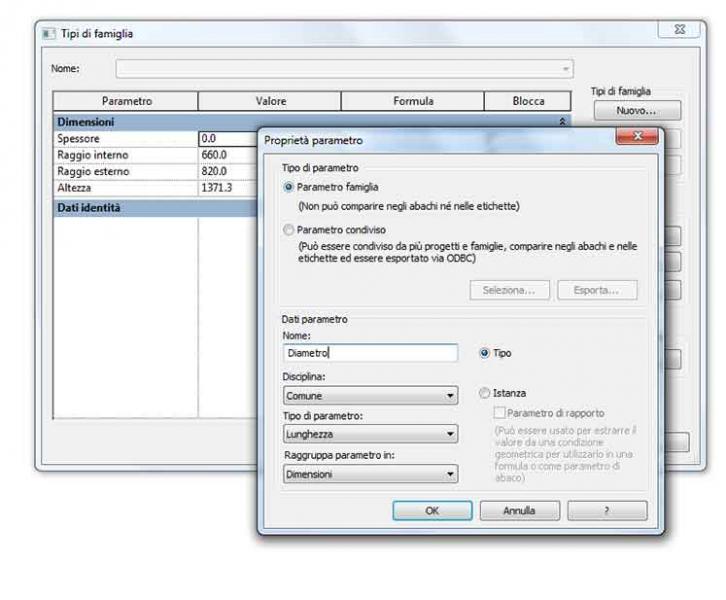
a questo punto devo fare in modo che cambiando il diametro o lo spessore il tubo cambi forma. Allora aggiungo delle formule nella scheda tipi di famiglia
Diametro=2*Raggio esterno allora posso scrivere che Raggio esterno=Diametro/2
Spessore=Raggio esterno-Raggio interno allora posso scrivere che Raggio interno=Raggio esterno-Spessore
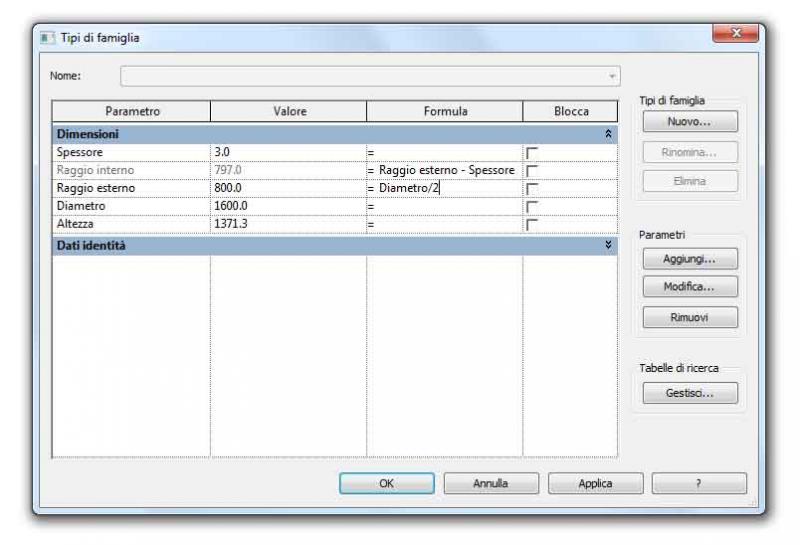
Abbiamo fatto in modo di poter decidere le dimensioni del tubo attraverso parametri più comodi e intuitivi.
Ora per comodità sposto i parametri Raggio esterno e Raggio interno sotto la voce vincoli, per distinguerli, una volta importata la famiglia nel progetto, dai parametri dimensionali. Per fare questo seleziono i singoli parametri dalla scheda tipi di famiglia e clicco su modifica. Ora nel menù a tendina raggruppa parametro in, scelgo vincoli.
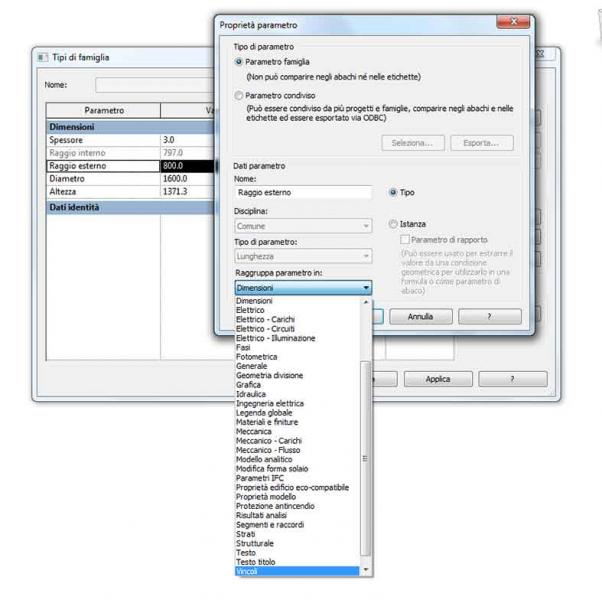
Ora ho una situazione di questo tipo
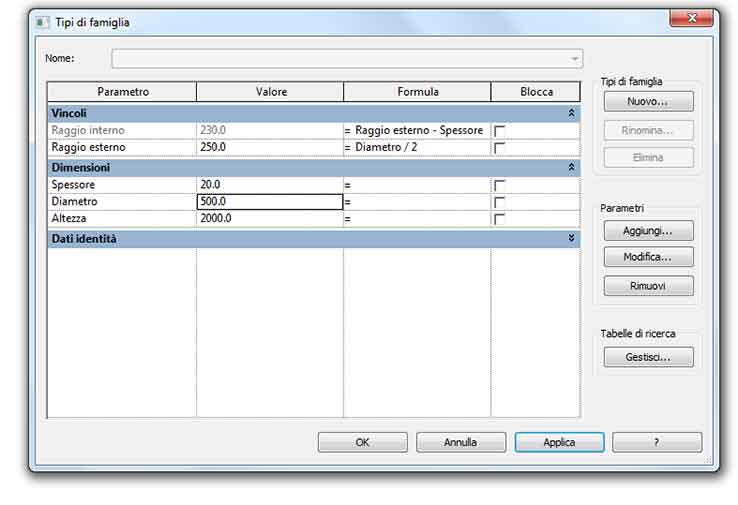
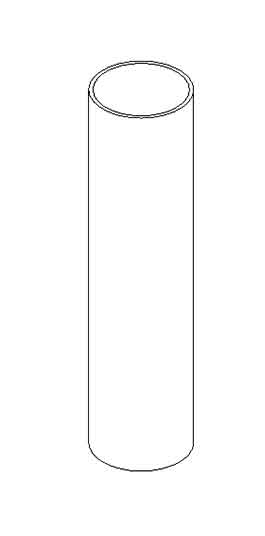
Testiamo la nostra famiglia cambiando i parametri in modo casuale, se la famiglia funziona bene possimao importarla nel progetto altrimenti dobiamo capire cosa non funziona e rimediare.
Importo il mio tubo parametrico in un nuovo progetto. Lo copio per averne tre
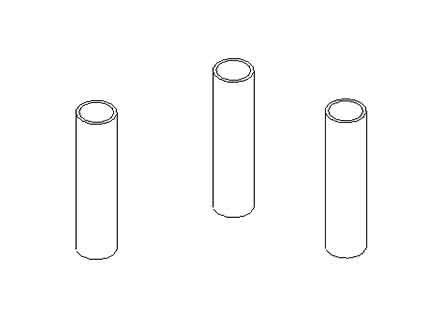
Per creare la nostra sedia abbiamo bisogno di tre diversi tipi di tubo, uno di h 105 cm per lo schienale, uno di h 50 cm per la seduta e uno di h 65 cm per i braccioli. Selezioniamo un tubo e nelle proprietà clicchiamo su modifica tipo
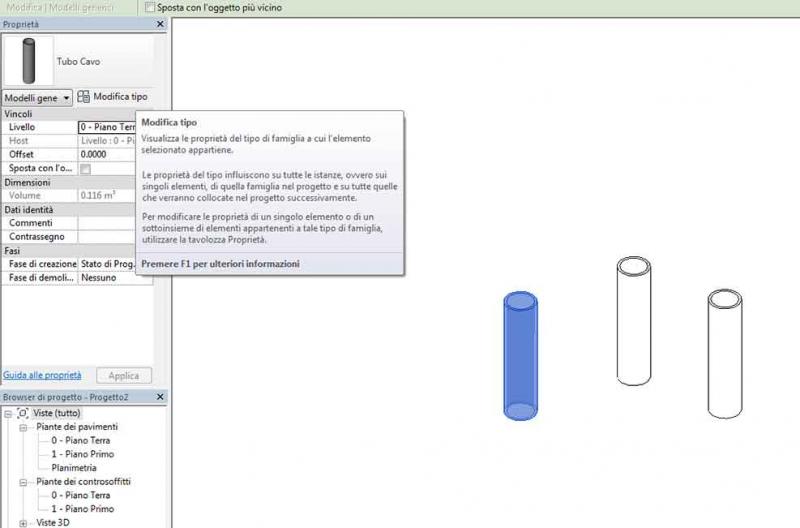
Clicchiamo su duplica e assegnamo un nuovo nome al tipo creato. In questo caso Tubo cavo h 50 cm e assegnamo al parametro altezza il valore di 50 cm . Scegliamo anche il valore dei parametri diametro e spessore che per ora, per comodità manterremo uguali per tutti e tre i tipi
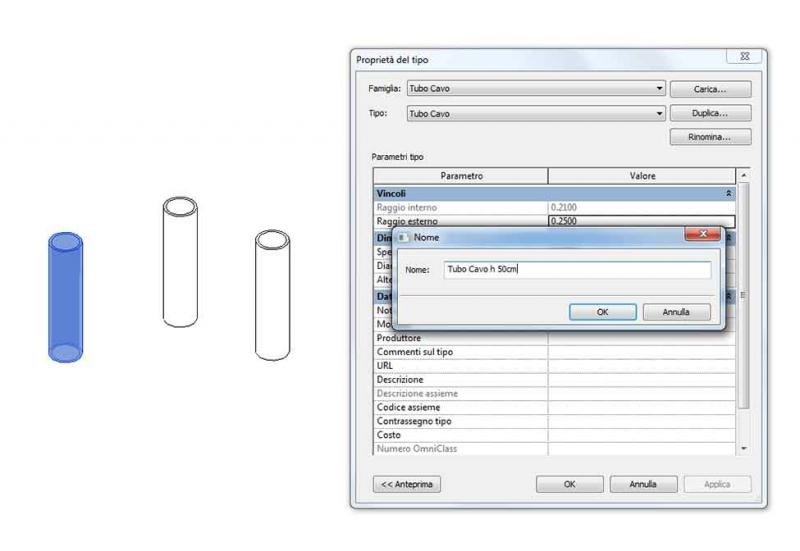
ripetiamo l'operazione per i due tubi rimasti, impostando i parametri di altezza rispettivamente di 105 cm e 65 cm (i parametri spessore e Diametro teniamoli uguali a quelli del primo tipo creato). Otteniamo così tre tipi di tubo con altezza differente.
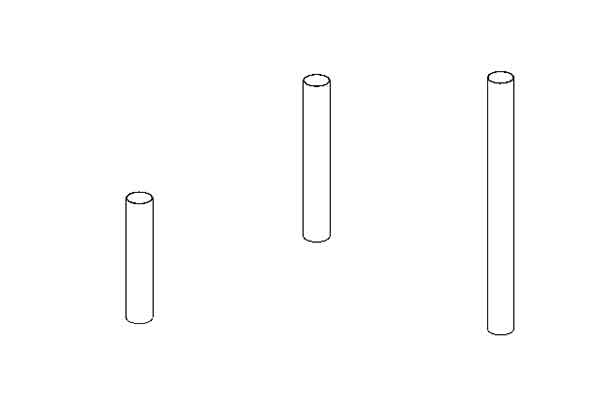
Non ci resta che copiare ogni tipo di tubo per il numero di volte che ci serve e di montarli insieme nella posizione voluta
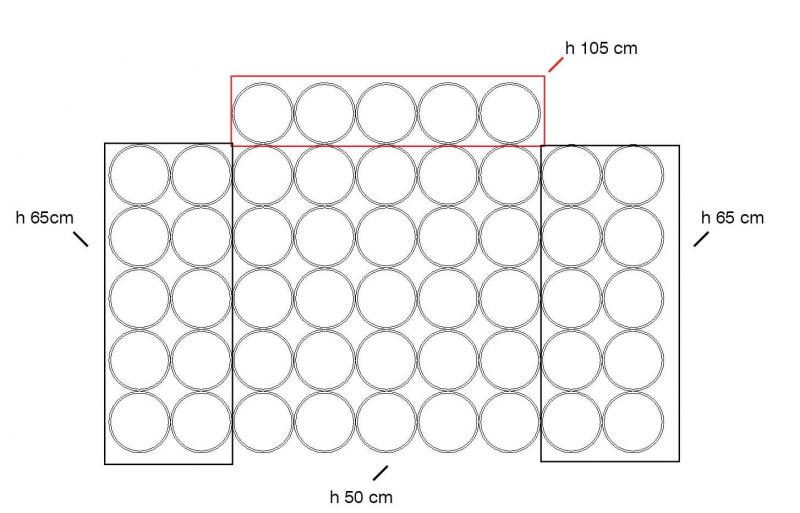
Otteniamo così la nostra sedia
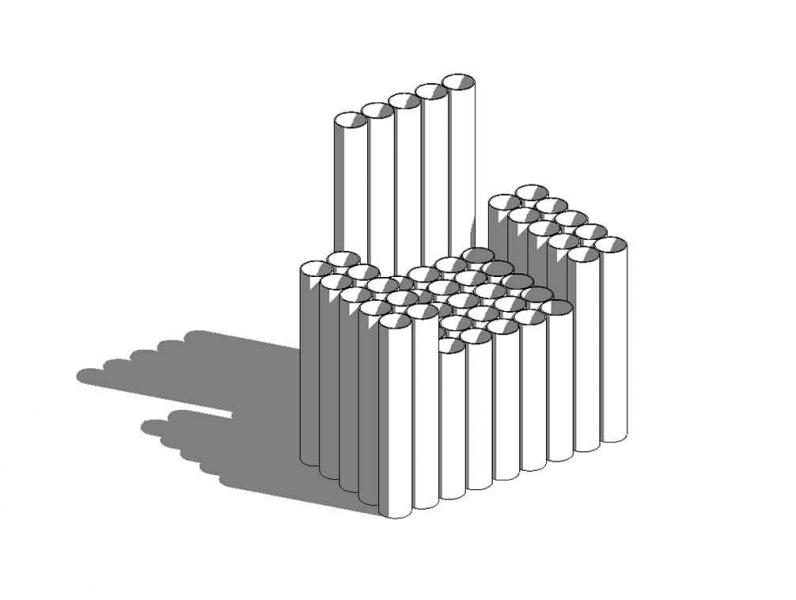
Ovviamente giocando con i parametri possiamo ottenere combinazioni diverse
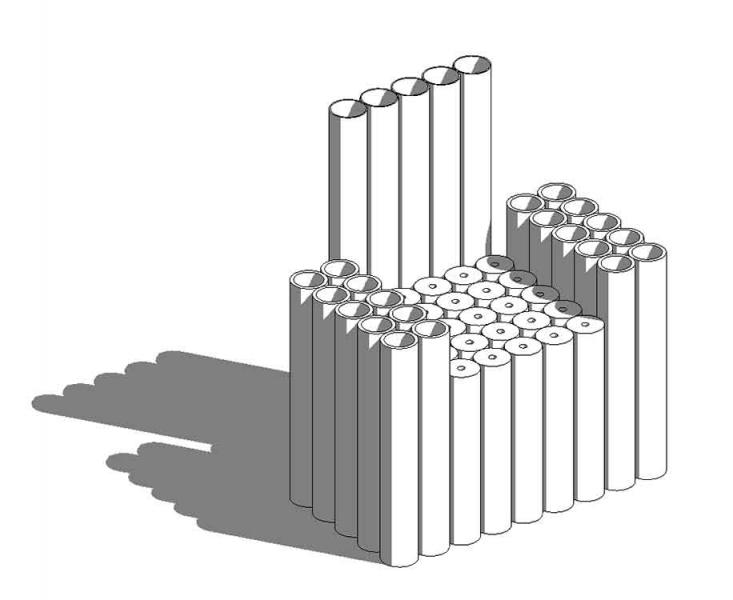
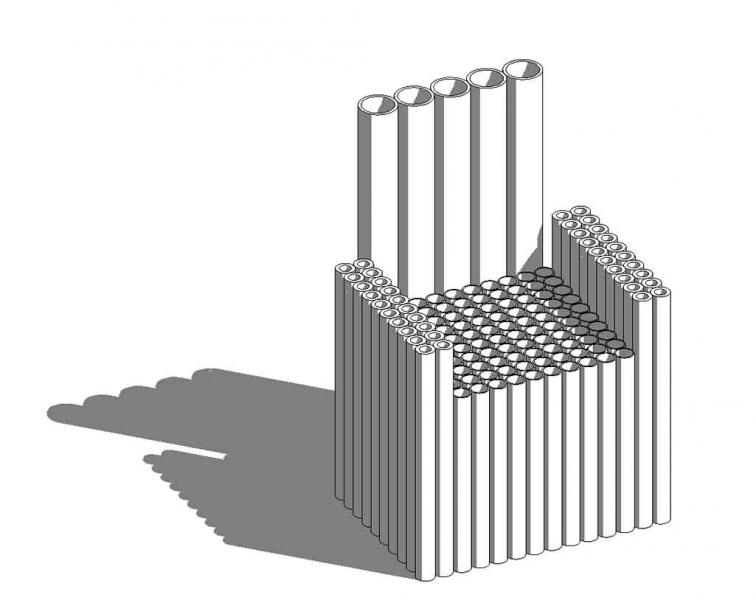



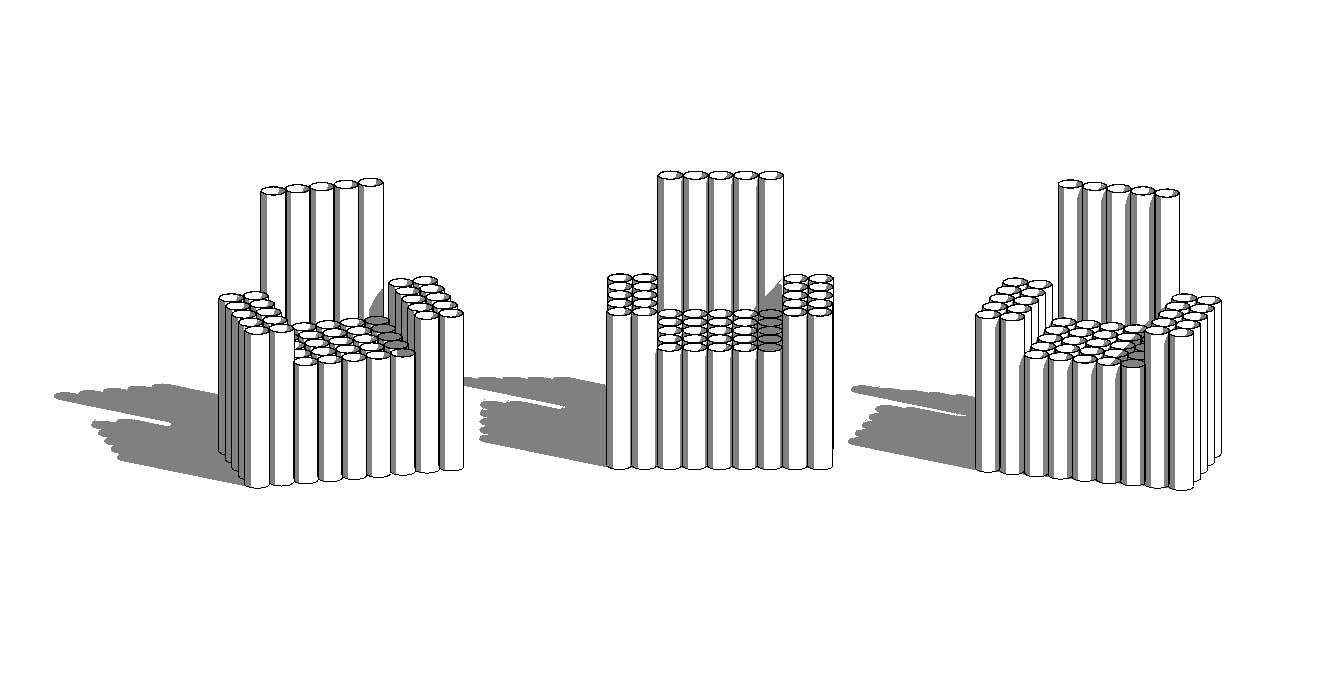
Commenti
Antonio Vellucci
Mer, 05/11/2014 - 09:53
Collegamento permanente
Revit in Inglese!!!
Da un punto di vista tecnico ti posso dire che dovresti fare la circonferenza in un punto qualsiasi e dopo allineare il centro con il punto che ti interessa, assicurandoti quindi di averla vincolata. Data la traduzione di revit in italiano forse non l'hai notato :) in quello in inglese c'è nelle proprietà dell'oggetto la voce Mark Center (o simile) da spuntare. Così puoi visualizzare il centro della circonferenza.
c'è un salto enorme nei passaggi, non si capisce se ci sono due estrusioni piene, l'altezza dell'estrusione? Insomma fai finta che una persona lo debba rifare e dagli le informazioni necessarie :)
Buon Lavoro!
Giovanni Schiappa
Mer, 05/11/2014 - 11:13
Collegamento permanente
Io ho il problema di non
Io ho il problema di non riuscire ad inserire altre immagini nel post. Vorrei cancellare quelle che ho già caricato per poterle reinserire ad una risoluzione minore in modo da poterne mettere altre, ma non riesco a cancellarle dal server. C è un modo per farlo? Altrimenti non riesco a finire il post.
Manuel Andrè Bo...
Mer, 05/11/2014 - 11:47
Collegamento permanente
problema immagini
Ciao Giovanni, scusami puoi essere più dettagliato su cosa succede? ti dice che hai superato un limite di spazio nel server? o stai cercando di caricare immagini troppo grandi?
Giovanni Schiappa
Mer, 05/11/2014 - 11:57
Collegamento permanente
Si esatto, con le immagini
Si esatto, con le immagini che ho già caricato nel post ho quasi occupato i 2mb a disposizione e per questo non riesco a caricarne altre. Quindi penso di aver occupato il limite di spazio del server.
Manuel Andrè Bo...
Mer, 05/11/2014 - 12:31
Collegamento permanente
Limite 2mb immagini
ok provo subito a dare un occhiata e cerco di togliere questo limite. Purtroppo il sito è stato creato da poco e molte cose sicuramente ci sono sfuggite
Giovanni Schiappa
Mer, 05/11/2014 - 12:47
Collegamento permanente
È possibile cancellare le
È possibile cancellare le immagini caricate nel server? Almeno posso guadagnare dello spazio e poi posso postare delle immagini di dimensione minore per finire l esercitazione.
Manuel Andrè Bo...
Mer, 05/11/2014 - 14:28
Collegamento permanente
limite aggiornato
ok abbiamo appena aggiornato il limite di upload,
al momento è impostato su 50mb, è cmq importante non caricare immagini grosse, qualsiasi jpg può essere salvato a bassa risoluzione, se apri le immagini con photoshop ad esempio puoi salvare con l'opzione "esporta per web" o "salva per web" e vedrai che un immagine di 1mb diventa anche di 80kb senza intaccarne la qualità.
le immagini non possono essere cancellate perchè ogni volta che le inseriamo in un post diventano dei link permanenti, se si desse la possibilità di cancellarle potrebbero saltare i link e si perdono le informazioni dei post.
comunque ora dovresti tranquillamente riuscire a finire i tuoi post. domani in aula saremo più espliciti a riguardo. buon lavoro
Giovanni Schiappa
Mer, 05/11/2014 - 15:16
Collegamento permanente
Grazie mille
Grazie mille
Giovanni Schiappa
Mer, 05/11/2014 - 18:20
Collegamento permanente
Continuo ad avere il limite
Continuo ad avere il limite totale di 2mb e non riesco a caricare altre immagini per completare l'esercitazione. Appare :
il file specificato nome.jpg non può essere caricato. nome.jpg is 29,41 Kb which would exceed your directory quota. You are currently using 1.98 Mb of 2 Mb
Manuel Andrè Bo...
Sab, 08/11/2014 - 23:45
Collegamento permanente
conferma limite spazio aumentato
ciao Giovanni, mi hanno ridato conferma dal lato server che hanno risolto il problema del limite